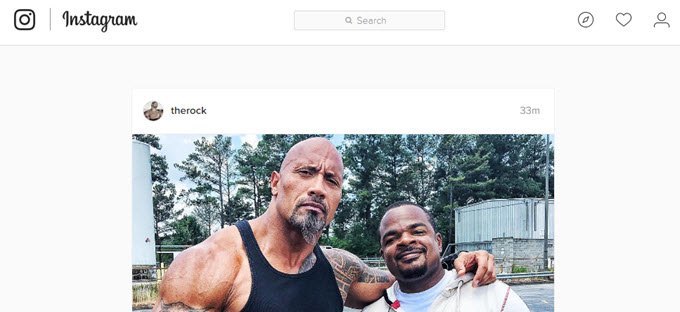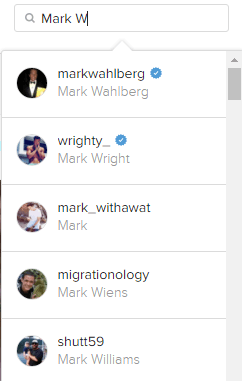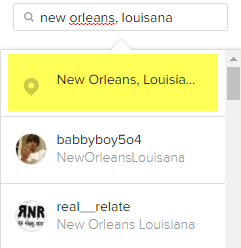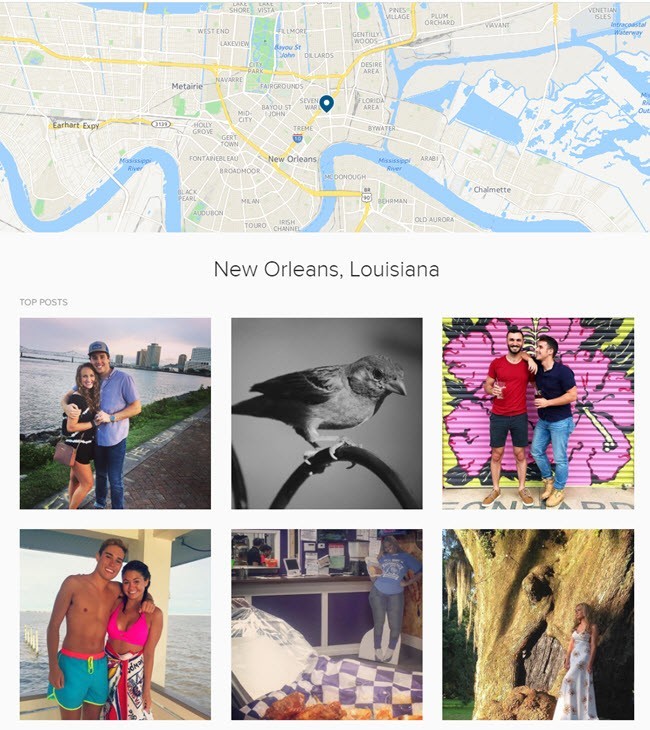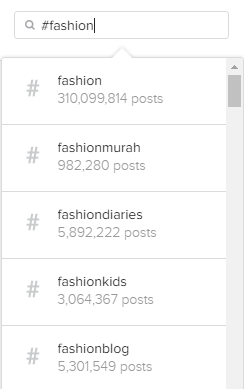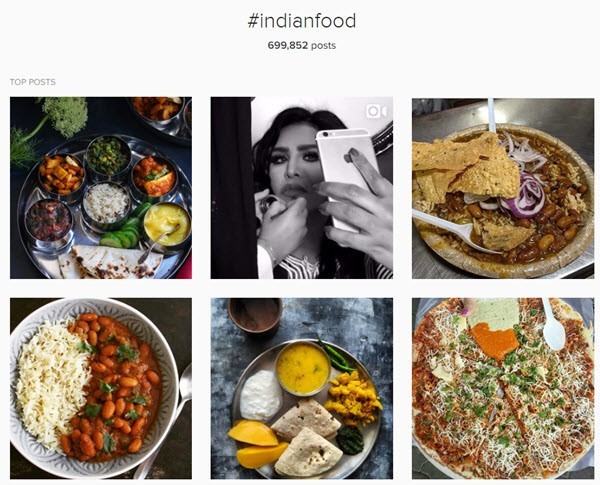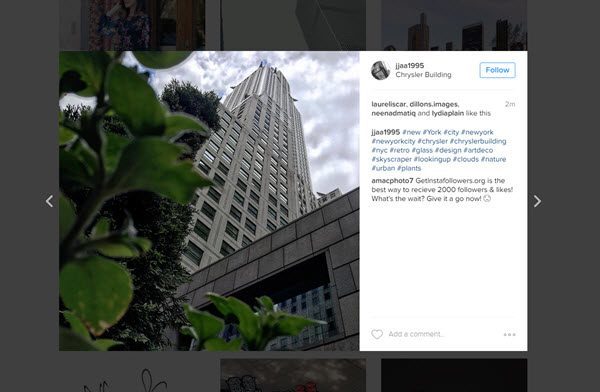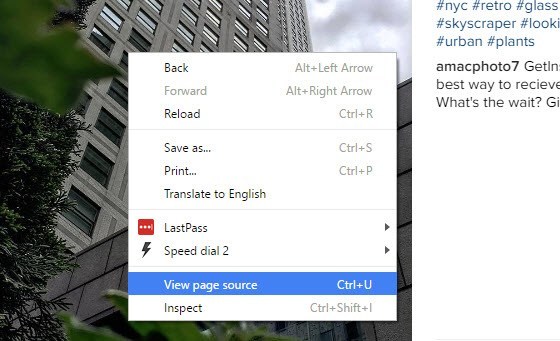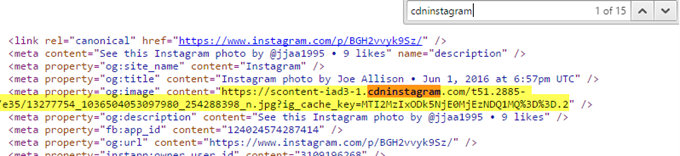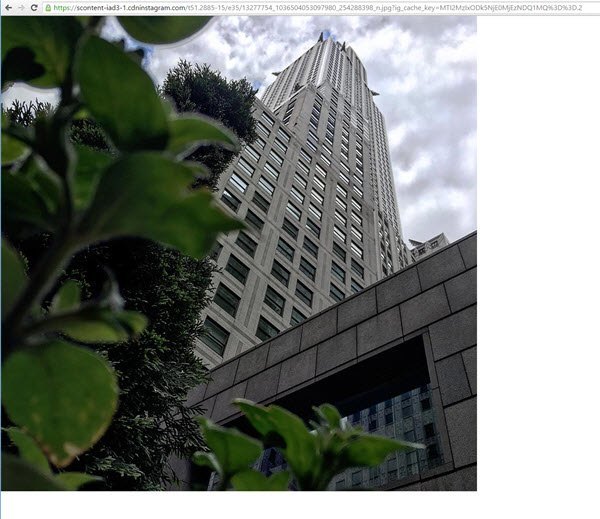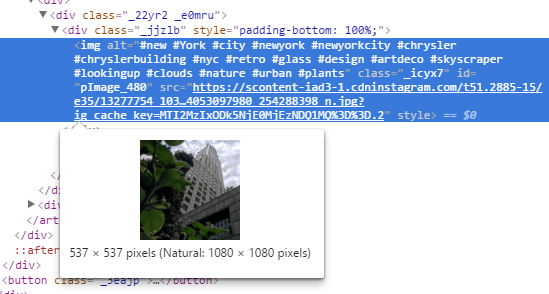Instagram, care este deținut de Facebook, este una dintre cele mai populare servicii de partajare a fotografiilor. Aplicația este disponibilă pe mai multe platforme, inclusiv iOS, Android și Windows Phone. Din păcate, nu există niciun client desktop pentru Windows sau Mac, chiar și după acești ani. Există multe programe ale unor terțe părți cu nume amuzante care încearcă să includă "insta" sau "gram" sau "Pic" undeva, dar după ce am încercat pe mulți pe cont propriu, sugerez să stau departe de ei. Nici unul dintre ele nu pare să funcționeze corect și este probabil pentru că Facebook dorește cu adevărat ca utilizatorii să folosească propriile aplicații pentru a naviga în Instagram. Din fericire, puteți utiliza interfața web pentru a căuta și naviga Instagram pe Windows, Mac sau Linux PC. Pentru mine, posibilitatea de a vizualiza fotografiile de pe desktop-ul meu este mai plăcută pentru ochi decât pentru micul smartphone. Vizualizarea imaginilor Instagram pe o tabletă ca iPad este, de asemenea, mult mai bună decât utilizarea aplicațiilor mobile. Din păcate, deoarece majoritatea oamenilor folosesc Instagram de pe dispozitivul mobil, versiunea web nu sa îmbunătățit foarte mult de-a lungul anilor. Cea mai mare problemă este că interfața web afișează încă imagini la o rezoluție oribilă mică (600 × 600). Din fericire, există un truc pe care îl puteți utiliza pentru a vedea o versiune de rezoluție mai mare a imaginii (1080 × 1080), pe care o voi menționa mai jos. Rețineți că imaginea originală poate fi o rezoluție mult mai ridicată, dar fotografia de rezoluție completă nu poate fi chiar salvată.
Răsfoiți & amp; Search Instagram
Când vă conectați la Instagram de pe Web, veți vedea imagini din feedul personal (persoanele pe care le urmăriți).
În partea din dreapta sus, veți vedea trei mici pictograme. Prima pictogramă cu diamantul din centru este caracteristica Explorați. Nu funcționează exact la fel ca fila Explorează din aplicația smartphone. Există mai multe imagini și videoclipuri care sunt populare sau că algoritmul lor determină că vă place.
Pe web, se pare că caracteristica de explorare vă arată doar conținut de la persoane pe care le cunoașteți. De asemenea, într-adevăr nu apar mai mult decât un nou utilizator și asta este. În general, este destul de o lame descoperire / explorare fila.
Cea mai bună modalitate de a utiliza interfața web este de a căuta lucrurile care vă interesează. Puteți căuta în unul din trei moduri: pentru oameni, pentru locuri sau pentru hashtaguri. Dacă sunteți în căutarea unei persoane în special, trebuie doar să introduceți numele în caseta de căutare sau să tastați numele de utilizator Instagram.
lista de rezultate nu este aleatorie. În primul rând, va încerca să vă arate persoane pe care le urmăriți, urmate de oameni celebri sau verificați. Acești utilizatori au o stea albastră, cu un semn de marcare în centru (insigna verificată).
Pentru a căuta locații, trebuie doar să tastați locația. Rețineți că în rezultate ar trebui să vedeți pictograma hărții în locul pictogramei hastag pentru o locație reală.
Când faceți clic pe rezultatul , veți obține o hartă în partea de sus împreună cu Top Postspentru locația respectivă. Dacă continuați să derulați, veți vedea și postările Cele mai recente.
În cele din urmă, puteți căuta hashtag-uri, care sunt principala modalitate în care oamenii etichetează fotografiile și videoclipurile pe Instagram. Trebuie doar să începeți cu simbolul hashtag (#) și să introduceți în interesul dvs.
Pe măsură ce tastați, veți primi o mulțime de sugestii vă ajută să găsiți exact ceea ce căutați. Din nou, pagina de rezultate vă va arăta posturile de top și cele mai recente.
Singura problemă, așa cum am menționat mai sus, faceți clic pe o imagine, dimensiunea afișării este mică! Chiar și fotografii frumoase de înaltă rezoluție sunt afișate într-o cutie mică.
Ar fi fabulos dacă ați putea să faceți din nou clic pe imagine apare pe ecran complet sau la cea mai înaltă rezoluție, dar acest lucru nu se întâmplă. Din fericire, există câteva hack-uri rapide pe care le puteți utiliza pentru a obține cea mai mare rezoluție de imagine stocată de Instagram.
Vizualizați imagini de înaltă rezoluție pe Instagram
Pentru a obține o imagine de calitate mai bună Instagram, trebuie să te uiți la un cod sursă. Nu este modul cel mai elegant sau cel mai ușor de spus, dar este singura modalitate de acum. Din fericire, instrucțiunile sunt foarte ușor de urmărit și nu trebuie să înțelegeți nimic despre cod. Tot ce trebuie sa faci este sa dai click de cateva ori si sa copiezi / paste. Primul lucru pe care ar trebui sa-l faci este sa dai click pe imagine astfel incat sa apara ca imaginea de mai sus intr-o caseta lightbox. Acum faceți clic dreapta pe imagine și alegeți Vizualizați sursasau Vizualizați sursa de pagină. Această opțiune ar trebui să fie disponibilă în toate browserele importante. Rețineți că dacă nu vedeți opțiunea, încercați să faceți clic dreapta pe o altă parte a paginii.
Veți vedea o grămadă de cod care ar putea să nu aibă sens, dar asta e bine. Apăsați CTRL + Fde pe tastatură pentru a afișa caseta de căutare Căutare pe pagină.
Veți obține probabil aproximativ 15 de rezultate, dar singura care vă interesează este cea în care linia începe cu & lt; meta property = "og: image". Veți vedea fraza cdninstagram este o insulă a unei lungi adrese URL care începe cu https: // scontent-iad3-1sau ceva similar. Tot ce trebuie să faceți este să copiați întreaga legătură dintre începutul și sfârșitul cotelor. Deschideți o filă nouă și inserați-o în bara de adrese:
Acum ar trebui să vedeți întreaga imagine de rezoluție maximă de 1080 × 1080 în fereastra browserului . Puteți să faceți clic dreapta pe el pentru ao salva dacă doriți. Dacă aceasta nu funcționează, există o altă modalitate de a găsi adresa URL. În primul rând, ar trebui să utilizați Google Chrome. Când faceți clic dreapta pe imaginea lightbox, alegeți Inspectațiîn loc de a vizualiza sursa.
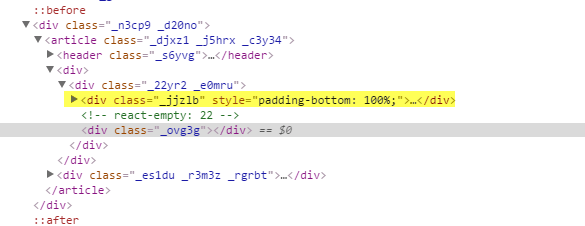 voi vedea codul sursă în toată gloria sa tehnică. Dacă ați făcut clic dreapta pe imagine când alegeți Inspectați, ar trebui să aveți un DIV interior evidențiat. Dincolo de asta, ar trebui să vedeți un DIV cu o valoare class = "_ jjzlb". Extindeți acest lucru și veți vedea același link pe care l-am menționat mai sus.
voi vedea codul sursă în toată gloria sa tehnică. Dacă ați făcut clic dreapta pe imagine când alegeți Inspectați, ar trebui să aveți un DIV interior evidențiat. Dincolo de asta, ar trebui să vedeți un DIV cu o valoare class = "_ jjzlb". Extindeți acest lucru și veți vedea același link pe care l-am menționat mai sus.
Puteți să faceți clic pe secțiunea & IMGpentru ao evidenția și dacă mutați mouse-ul peste / strong>, veți vedea că vă arată dimensiunea Instagram afișează imaginea la și dimensiunea "naturală" a imaginii. Doar faceți clic dreapta pe link și alegeți Copiere adresa de legătură. Din nou, lipiți-o într-o altă filă pentru a vedea imaginea de rezoluție completă.
În general, utilizarea interfeței web este cel mai bun mod de a căuta Instagram de pe un computer. Sperăm că, în viitor, Facebook va actualiza interfața web pentru a putea vizualiza imaginile de rezoluție mai mare fără hack. Bucurați-vă!